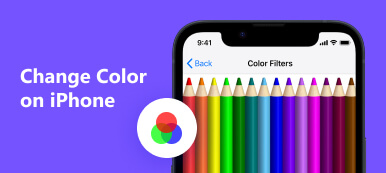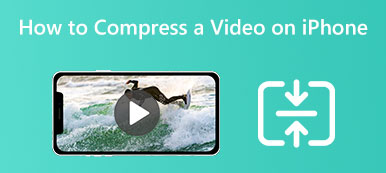向 iPhone 視頻添加文本 可以是增強講故事和傳達重要信息的絕佳方式。 無論您是想為 iPhone 視頻添加字幕、標題還是副標題,這都比您想像的要容易。 雖然 iPhone 上的照片應用程序沒有內置的向視頻添加文本的功能,但許多第三方視頻編輯應用程序可以無縫地完成這項工作。 這篇文章將教您如何使用流行的視頻編輯應用程序向您的 iPhone 視頻添加文本,使您能夠創建帶有個性化文本疊加的迷人視頻。

- 第 1 部分:使用 Apeaksoft 將文本添加到計算機上的 iPhone 視頻
- 第 2 部分: 如何使用 iMovie 應用程序在 iPhone 視頻上添加文本
- 第 3 部分:有關在 iPhone 視頻上添加文本的常見問題解答
第 1 部分:使用 Apeaksoft 將文本添加到計算機上的 iPhone 視頻
如果您將 iPhone 視頻傳輸到 Windows 和 Mac,有一個更好的工具可以將文本添加到 iPhone 視頻。 您可以使用 Apeaksoft Video Converter Ultimate. 該軟件提供了多種強大的視頻編輯工具。 您可以向視頻添加文本、圖像、水印等。 更重要的是,就像這個軟件的名稱一樣,您可以將 iPhone 視頻轉換為其他格式。

4,000,000 +下載
步驟1 點擊 添加文件 按鈕添加 iPhone 視頻。 然後,您可以單擊 編輯 按鈕打開編輯窗口。

步驟2 你可以點擊 水印 屏幕頂部的按鈕向視頻添加文本。

步驟3 如果要在不同的持續時間向 iPhone 視頻添加文本,您可以單擊 字幕 主屏幕上的按鈕。

步驟4 更改文本的顏色、字體和大小後,您可以單擊 OK 按鈕。 然後點擊 全部轉換 按鈕獲取您的視頻。

第 2 部分: 如何使用 iMovie 應用程序在 iPhone 視頻上添加文本
您需要使用第三方視頻編輯應用程序才能將文本添加到您的 iPhone 視頻中。 有幾個流行的選項可用,但 iMovie 是無需下載其他應用程序的選項。 這是有關如何操作的指南 向iMovie添加文本 詳細步驟。
步驟1 打開 iMovie 應用程序並創建一個新項目。 將您想要從相機膠卷中添加文本的視頻導入到 iMovie 時間線中。
步驟2 找到文本工具 T 應用程序中的圖標。 它通常位於工具欄或菜單中。 輕敲 文本 並選擇您喜歡的文本樣式、字體、大小和顏色。
步驟3 通過將文本拖動到時間軸上的所需位置,將其放置在視頻上。 通過拖動邊緣或使用提供的選項來調整文本覆蓋的持續時間。
步驟4 預覽您的視頻以確保文本按需要顯示。 對文本位置感到滿意後,將視頻導出並保存到相機膠卷。

第 3 部分:有關在 iPhone 視頻上添加文本的常見問題解答
我可以使用 iPhone 上的照片應用程序向視頻添加文字嗎?
不可以。iPhone 上的照片應用程序沒有內置功能可以直接向視頻添加文本。 照片應用程序主要側重於照片組織和基本編輯功能。 你只能裁剪和 在 iPhone 上縮短視頻 在照片應用程序中。
添加文本會影響我的 iPhone 視頻的質量嗎?
使用可靠的視頻編輯應用程序時,向 iPhone 視頻添加文本應該不會顯著影響其質量。 這些應用程序通常會保持原始視頻的分辨率和清晰度。
在我的 iPhone 視頻中添加文本後是否可以添加文本效果?
是的,許多視頻編輯應用程序都為文本提供效果,如動畫、閃光、垃圾等。 您可以添加淡入、淡出或滾動動畫等效果,使您的文本以創造性的方式出現和消失。
結論
你現在已經學會了 將文本添加到您的 iPhone 視頻 在您的計算機上使用 iMovie 應用程序和 Apeaksoft Video Converter Ultimate。 通過合併文本疊加,您可以使您的視頻更具吸引力、信息量和視覺吸引力。 嘗試不同的字體、樣式、動畫和定位,為您的視頻找到完美的外觀。 Apeaksoft Video Converter Ultimate 具有更多樣式和功能,可用於向 iPhone 視頻添加文本。 借助這些新發現的技能,您可以開啟無限可能,提升您的視頻內容並使其脫穎而出。



 iPhone數據恢復
iPhone數據恢復 iOS系統恢復
iOS系統恢復 iOS數據備份和還原
iOS數據備份和還原 iOS屏幕錄像機
iOS屏幕錄像機 MobieTrans
MobieTrans iPhone轉移
iPhone轉移 iPhone橡皮擦
iPhone橡皮擦 WhatsApp轉移
WhatsApp轉移 iOS解鎖
iOS解鎖 免費HEIC轉換器
免費HEIC轉換器 iPhone 位置轉換器
iPhone 位置轉換器 Android數據恢復
Android數據恢復 故障Android數據提取
故障Android數據提取 Android數據備份和還原
Android數據備份和還原 手機轉移
手機轉移 數據恢復
數據恢復 藍光播放器
藍光播放器 Mac Cleaner
Mac Cleaner DVD刻錄
DVD刻錄 PDF 轉換
PDF 轉換 Windows密碼重置
Windows密碼重置 手機投影
手機投影 視頻轉換器最終版
視頻轉換器最終版 視頻編輯
視頻編輯 屏幕錄像大師
屏幕錄像大師 PPT到視頻轉換器
PPT到視頻轉換器 幻燈片製作
幻燈片製作 免費視頻轉換器
免費視頻轉換器 免費屏幕錄像機
免費屏幕錄像機 免費HEIC轉換器
免費HEIC轉換器 免費視頻壓縮器
免費視頻壓縮器 免費的PDF壓縮器
免費的PDF壓縮器 免費音頻轉換器
免費音頻轉換器 免費錄音機
免費錄音機 免費視頻喬伊納
免費視頻喬伊納 免費圖像壓縮器
免費圖像壓縮器 免費背景橡皮擦
免費背景橡皮擦 免費圖像升頻器
免費圖像升頻器 免費水印去除劑
免費水印去除劑 iPhone屏幕鎖
iPhone屏幕鎖 拼圖立方體
拼圖立方體